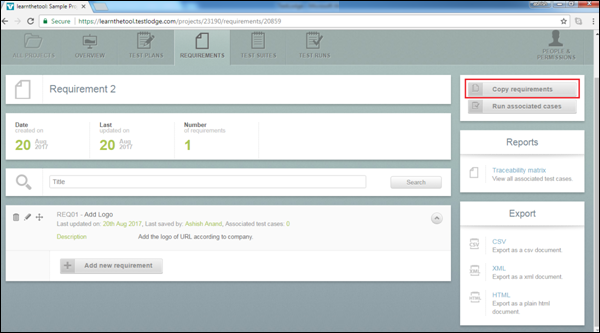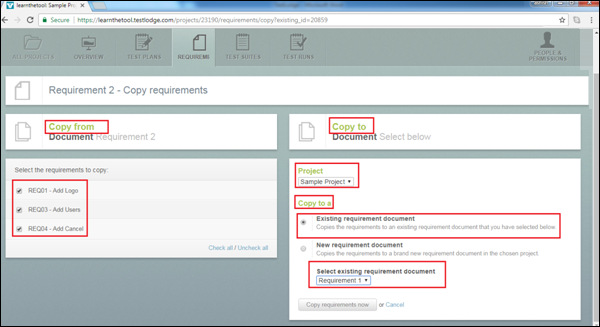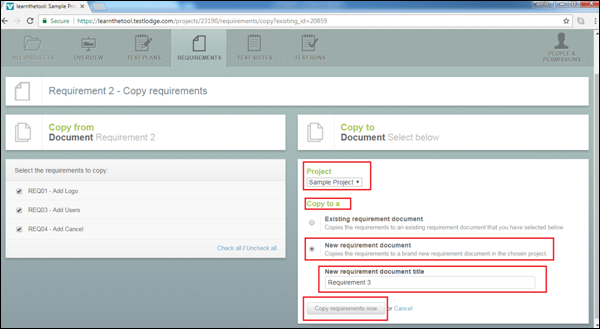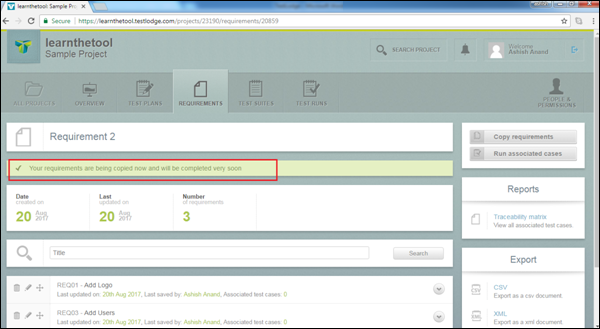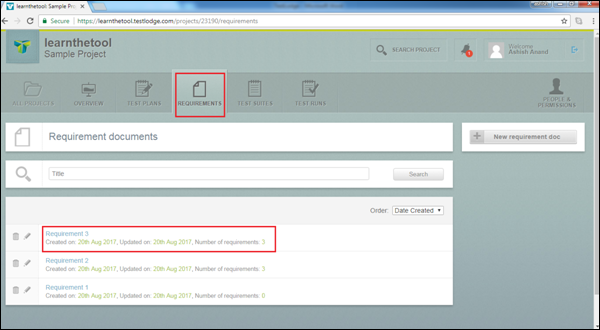Вы можете скопировать содержимое документа требований в другой документ требований в том же проекте, а также во всем проекте. Документ с требованиями может быть скопирован и в новый проект.
Ниже приведены шаги для копирования требований.
Шаг 1. Перейдите в раздел «Требования» и щелкните один из перечисленных документов с требованиями, которые вы хотите скопировать.
Откроется содержимое документа с требованиями, и вы увидите кнопку «Копировать требования» в правой части экрана, как показано на следующем снимке экрана.
Шаг 2 — Щелкните «Требования к копированию», и отобразятся разделы «Копировать из» (слева) и «Копировать в» (справа).
Шаг 3 — С левой стороны в разделе «Копировать из» отображается все содержимое документа требований. Выберите содержимое для копирования в новый документ с требованиями, установив флажок. Это зависит от того, хотите ли вы выбрать весь контент или каждый по отдельности.
Шаг 4 — С правой стороны в разделе «Копировать в» первое поле — «Проект». Выберите Имя проекта, куда необходимо скопировать документ с требованиями. Это может быть тот же проект или другие проекты, перечисленные в учетной записи TestLodge.
Следующее поле — Копировать в — где присутствуют две кнопки-переключателя — Существующий документ с требованиями и Новый документ с требованиями.
Существующий документ требований копирует требования в существующий документ требований, который необходимо выбрать в другом раскрывающемся списке с именем Выбрать существующий документ требований, как показано на следующем снимке экрана.
Опция Новый документ требований копирует требования в новый документ требований в выбранном проекте. После того, как вы выберете опцию Новый документ требований, в новом текстовом поле появится «Новый заголовок документа требований», в котором вы должны ввести имя имени документа требований, как показано на следующем снимке экрана.
Шаг 5 — После тщательного выбора нажмите кнопку «Копировать требования сейчас».
Вы получите успешное сообщение, как показано на следующем снимке экрана.
Шаг 6 — Перейдите в раздел «Требования», скопированный документ с требованиями можно увидеть, как показано на следующем снимке экрана.
Вы получите уведомление, что Требование было успешно добавлено.